- Ko poskušate namestiti gonilnik AMD v sistem Windows 10, lahko včasih dobite a Zaznavanje Voznik napaka.
- Obstaja več orodij in metod za njegovo namestitev, ki jih podrobno opisujemo spodaj.
- Oglejte si najboljša priporočila za programsko opremo ki jih potrebujete za svoj sistem v Središče pripomočkov in orodij.
- Poiščite posebne vaje za katero koli napako sistema Windows 10, ki jo najdete v naši Razdelek o napakah.

- Prenesite orodje za popravilo računalnika Restoro ki je priložen patentiranim tehnologijam (patent na voljo tukaj).
- Kliknite Zaženite optično branje najti težave s sistemom Windows, ki bi lahko povzročale težave z računalnikom.
- Kliknite Popravi vse za odpravljanje težav, ki vplivajo na varnost in delovanje vašega računalnika
- Restoro je prenesel 0 bralci ta mesec.
Če uporabljate AMD grafične kartice po namestitvi operacijskega sistema Windows 10 se boste morda soočili z nekaj težavami.
Nekateri uporabniki poročajo, da ko poskušajo namestiti svoj AMD voznikinamestitve ni bilo mogoče dokončati zaradi napake, ki vključuje zaznavanje voznik.
Na srečo je rešitev te težave zelo preprosta in deluje ne samo naprej Windows 10, ampak tudi na starejših različicah.
Natančneje, težava se pojavi, če ste med namestitvijo sistema Windows 10 povezani v internet, ker čarovnik za namestitev samodejno namesti gonilnike Microsoft AMD.
Po fazi zaznavanja bo zaslon morda črn in boste morali znova zagnati računalnik, ali pa boste preprosto dobili Zaznavanje Voznik napaka.
Obstaja nekaj rešitev te težave, ki jih podrobno opisujemo spodaj.
Kaj lahko storim, če se gonilniki AMD ne bodo namestili v sistem Windows 10?
- Odstranite trenutni gonilnik
- Prenesite novi gonilnik s programom drugega proizvajalcan
- Prenesite nov gonilnik s pomočjo AMD Radeon Settings
- Prenesite novi gonilnik ročno
- Prenesite nov gonilnik z upraviteljem naprav
- Izklopite protivirusni program in požarni zid
- Poskusite namestiti gonilnike v združljivem načinu
1. Odstranite trenutni gonilnik
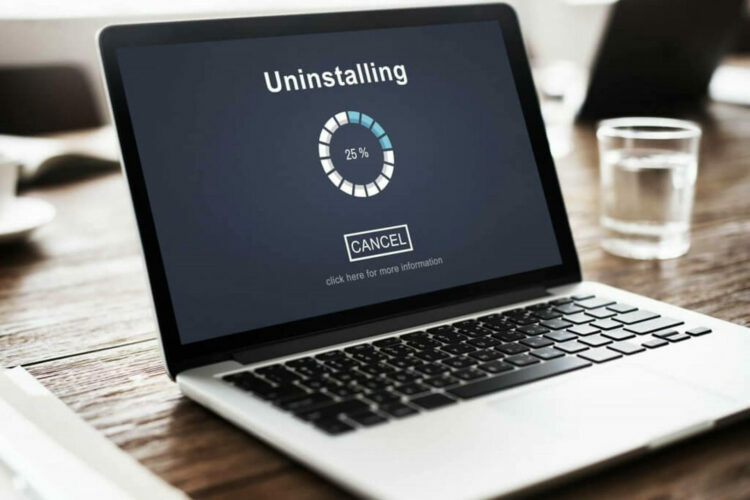
- Pojdi do Nadzorna plošča.
- Kliknite na Programi in lastnosti.
- Izberite AMD Catalyst Install Manager.
- Kliknite na Sprememba.
- Na poziv AMD Catalyst Install Manager- Čarovnik InstallShield, izberite Express Uninstall VSE ATI programske opreme.
- Kliknite, v redu da omogoči orodju odstranitev vseh gonilnikov AMD in komponent aplikacije.
- Kliknite, Da ob pozivu za ponovni zagon sistema in dokončanje postopka odstranitve.
Ko pripomoček konča z odstranitvijo vseh gonilnikov AMD, mora biti zaslon videti, kot da ima nameščen standardni gonilnik VGA.
Nato znova zaženite namestitev AMD Catalyst in gonilnike AMD Catalyst bi lahko normalno namestili.
Če vam ni treba skrbeti za preostale podatke in datoteke, predlagamo, da poskusite visokokakovosten odstranjevalec gonilnikov. Profesionalno orodje bo hitro pregledalo vaš sistem za vse nameščene gonilnike in vam omogočilo, da izberete enega ali več gonilnikov hkrati za odstranitev.
2. Prenesite novi gonilnik s programom drugega proizvajalca
Če nimate potrebnega računalniškega znanja za ročno posodabljanje / popravljanje gonilnikov, vam toplo priporočamo, da to storite samodejno s profesionalnim orodjem.
Ena največjih prednosti samodejnega posodabljanja gonilnikov je ta, da ga lahko uporabite za posodobitev katerega koli gonilnika v računalniku.
 Gonilniki so bistvenega pomena za vaš računalnik in vse programe, ki jih uporabljate vsak dan. Če se želite izogniti zrušitvam, zamrznitvam, napakam, zaostankom ali drugim težavam, jih boste morali sproti posodabljati.Nenehno preverjanje posodobitev gonilnikov je zamudno. Na srečo lahko uporabite avtomatizirano rešitev, ki bo varno preverjala, ali so na voljo nove posodobitve in jih z lahkoto uporabljala, zato vam toplo priporočamo DriverFix.Za varno posodabljanje gonilnikov sledite tem preprostim korakom:
Gonilniki so bistvenega pomena za vaš računalnik in vse programe, ki jih uporabljate vsak dan. Če se želite izogniti zrušitvam, zamrznitvam, napakam, zaostankom ali drugim težavam, jih boste morali sproti posodabljati.Nenehno preverjanje posodobitev gonilnikov je zamudno. Na srečo lahko uporabite avtomatizirano rešitev, ki bo varno preverjala, ali so na voljo nove posodobitve in jih z lahkoto uporabljala, zato vam toplo priporočamo DriverFix.Za varno posodabljanje gonilnikov sledite tem preprostim korakom:
- Prenesite in namestite DriverFix.
- Zaženite aplikacijo.
- Počakajte, da DriverFix zazna vse vaše napačne gonilnike.
- Programska oprema vam bo zdaj pokazala vse gonilnike, ki imajo težave, in samo izbrati morate tiste, ki bi jih radi popravili.
- Počakajte, da DriverFix prenese in namesti najnovejše gonilnike.
- Ponovni zagon računalnik, da spremembe začnejo veljati.

DriverFix
Gonilniki ne bodo več povzročali težav, če danes prenesete in uporabljate to zmogljivo programsko opremo.
Obiščite spletno mesto
Omejitev odgovornosti: ta program je treba nadgraditi z brezplačne različice, da lahko izvede nekatera posebna dejanja.
3. Prenesite nov gonilnik s pomočjo AMD Radeon Settings
Gonilnike za AMD najlažje posodobite z AMD-jevo uradno programsko opremo za podporo, AMD Radeon Settings.
Zaženite sistemsko skeniranje, da odkrijete morebitne napake

Prenesite Restoro
Orodje za popravilo računalnika

Kliknite Zaženite optično branje najti težave s sistemom Windows.

Kliknite Popravi vse odpraviti težave s patentiranimi tehnologijami.
Zaženite optično branje računalnika z orodjem za popravilo Restoro in poiščite napake, ki povzročajo varnostne težave in upočasnitve. Po končanem skeniranju bo postopek popravljanja poškodovane datoteke zamenjal s svežimi datotekami in komponentami sistema Windows.
Obstaja velika verjetnost, da imate to programsko opremo že nameščeno v računalnik. Še posebej, če ste prvi gonilnik namestili z DVD-ja.
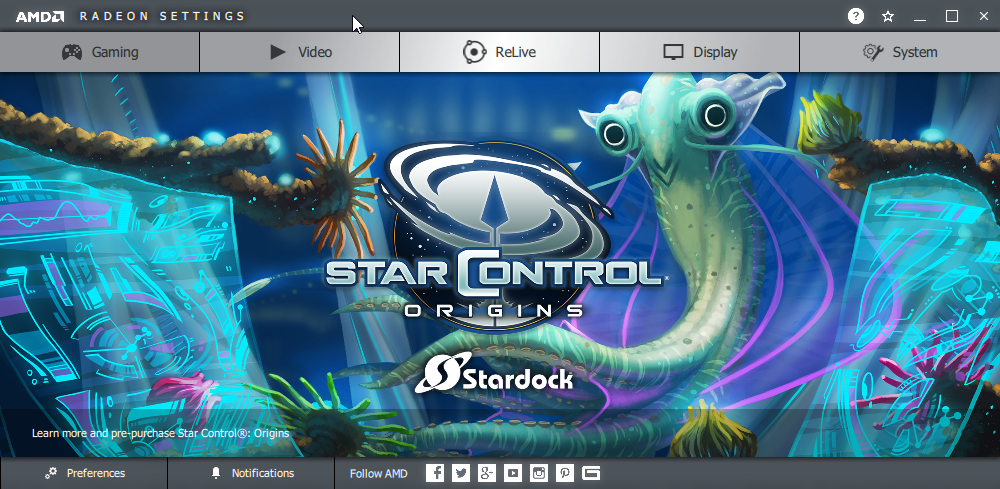
Če je drugače, ga lahko prenesete iz tukaj. Nato preprosto odprite program in če bo na voljo nova posodobitev, boste obveščeni.
Namestite vse razpoložljive posodobitve, znova zaženite računalnik in morali bi biti dobri.
4. Prenesite novi gonilnik ročno
Če nastavitve AMD Radeon ne prikažejo nove posodobitve ali preprosto ne želite uporabljati te programske opreme, vedno prenesite gonilnike in jih namestite ročno.
Samo pojdi na Spletno mesto za podporo gonilnikom AMD, izberite grafično kartico in prenesite gonilnike.
Gonilnike namestite normalno, kot bi to storili pri katerem koli drugem programu. Preprosto sledite navodilom čarovnika, znova zaženite računalnik in to je vse.
5. Prenesite nov gonilnik z upraviteljem naprav
- Pojdite na Iskanje, vnesite devicemngrin odprite Upravitelj naprav.
- Razširi Adapterji zaslona.
- Z desno miškino tipko kliknite grafično kartico AMD in pojdite na Posodobi gonilnik.
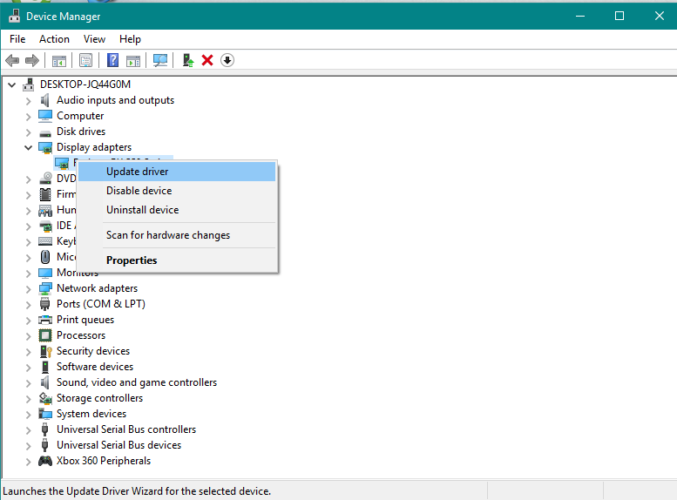
- Sledite nadaljnjim navodilom na zaslonu
- Znova zaženite računalnik.
To je staromoden in verjetno najbolj uporabljen način namestitve in posodobitve gonilnikov v sistemu Windows.
6. Izklopite protivirusni program in požarni zid
- Pritisnite Tipka Windows + S, vnesite Požarni zid in izberite Požarni zid Windows s seznama rezultatov.
- Kdaj Požarni zid Windows zažene, kliknite na Vklopite ali izklopite požarni zid Windows.
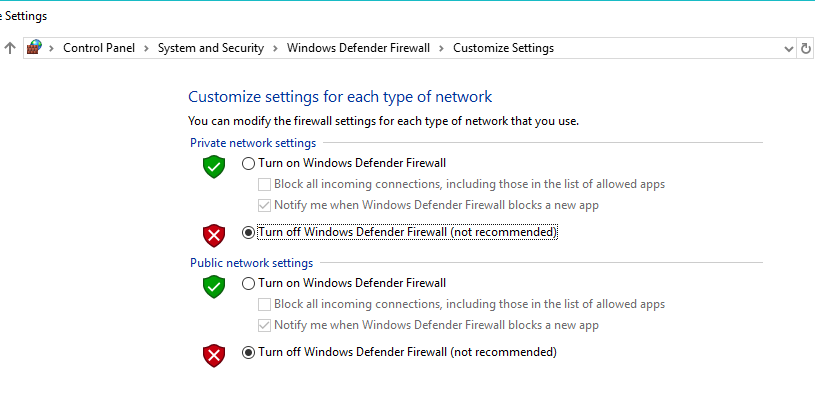
- Izberite Izklopite požarni zid Windows (ni priporočljivo) za nastavitve zasebnega in javnega omrežja.
- Kliknite v redu da shranite spremembe.
Če gonilnikov ne morete namestiti ali posodobiti na noben zgoraj omenjen način, poskusite onemogočiti protivirusni program in Požarni zid Windows, samo začasno.
Znano je, da se protivirusni programi ne razumejo Posodobitve sistema Windows. In posodobitve gonilnikov morda tudi ne bodo bolje.
7. Poskusite namestiti gonilnike v združljivem načinu

- Poiščite nastavitveno datoteko gonilnika, jo kliknite z desno miškino tipko in izberite Lastnosti v meniju.
- Pojdite na Kompatibilnost zavihek in preverite Zaženite ta program v načinu združljivosti za možnost. Izberite želeno različico sistema Windows in kliknite Prijavite se in v redu da shranite spremembe.
Po tem poskusite znova zagnati namestitveno datoteko.
To je približno to. Vsekakor upamo, da vam je vsaj ena od teh rešitev pomagala rešiti težavo z gonilniki AMD.
Če imate kakršne koli pripombe, vprašanja ali predloge glede te teme, nam to sporočite v spodnjih komentarjih.
 Še vedno imate težave?Popravite jih s tem orodjem:
Še vedno imate težave?Popravite jih s tem orodjem:
- Prenesite to orodje za popravilo računalnika ocenjeno z odlično na TrustPilot.com (prenos se začne na tej strani).
- Kliknite Zaženite optično branje najti težave s sistemom Windows, ki bi lahko povzročale težave z računalnikom.
- Kliknite Popravi vse odpraviti težave s patentiranimi tehnologijami (Ekskluzivni popust za naše bralce).
Restoro je prenesel 0 bralci ta mesec.


